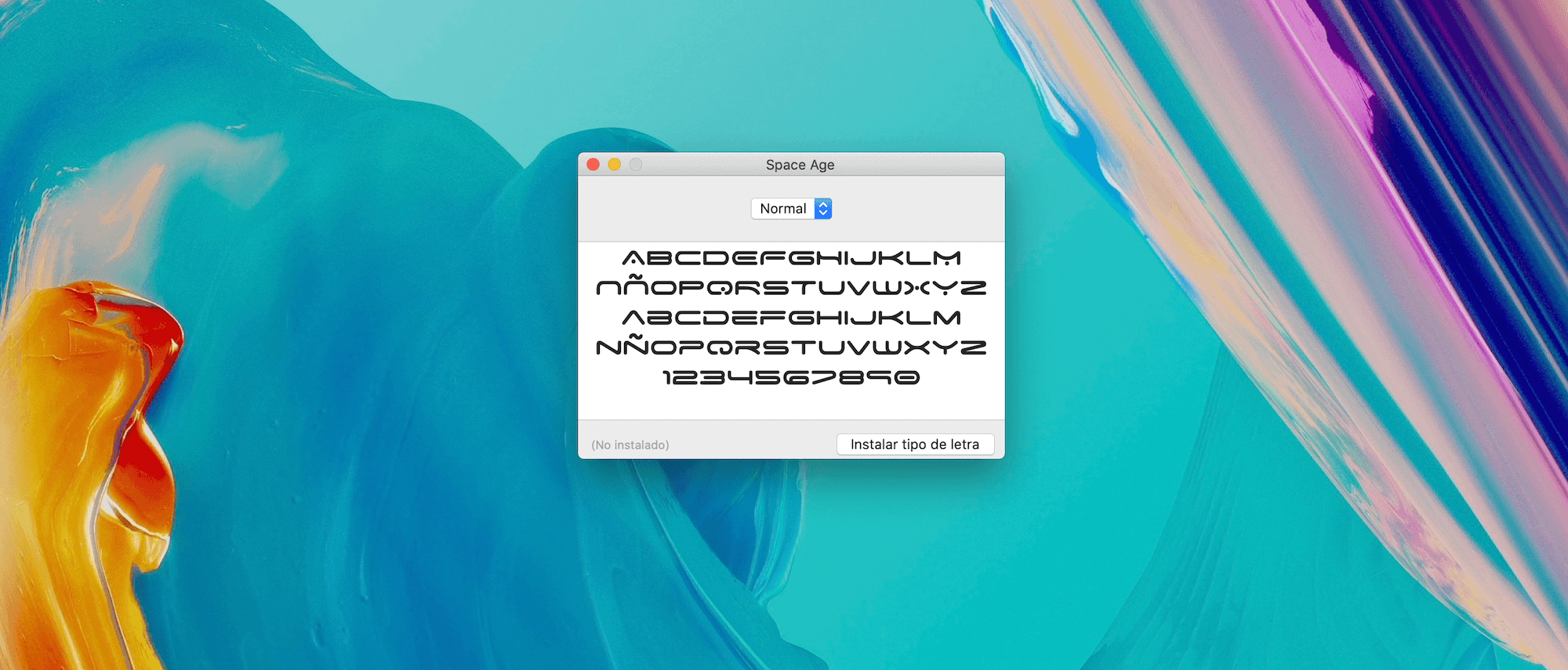Igual que en nuestro iPhone o iPad, donde podemos instalar tipos de letra personalizados, nuestro Mac también es capaz de instalar y manejar tipos de letra y, aunque el proceso es similar, los pasos son bastante distintos. Hoy te acompañamos a instalar y usar tipos de letra personalizados en nuestro Mac.
Lo primero que tendremos que hacer es descargar la fuente que nos interese. En este caso vamos a usar 1001FreeFonts para buscar las fuentes. Veamos los pasos uno a uno:
- Entramos en 1001FreeFonts.com
- Buscamos una fuente que nos guste.
- Tocamos Descargar a la derecha del nombre de la fuente.
- Si se nos solicita elegimos Permitir la descarga.
- Abrimos la carpeta Descargas y localizamos el archivo ZIP con el nombre de la fuente.
- Hacemos doble clic sobre el archivo ZIP para descomprimirlo.
- Abrimos la carpeta con el nombre de la fuente que ha aparecido al descomprimir el archivo.
- Hacemos doble clic sobre el archivo .otf o .ttf
- Pulsamos Instalar tipo de letra.

Al instalar el tipo de letra se nos abrirá una app llamada Catálogo tipográfico donde podemos ver todos los tipos de letra que están instalados en nuestro Mac. Encontraremos tanto los tipos que vienen con el sistema como los que nosotros hayamos podido instalar siguiendo los pasos que acabamos de ver.
Algunos tipos de letra tienen variantes como negrita, cursiva, subrayado, diferentes gruesos de línea, etc. En este caso en la carpeta del paso 7 vamos a encontrar varios archivos ttf o otf, simplemente hacemos doble clic sobre cada uno de ellos para instalar las diferentes variantes del tipo de letra.
Una vez tengamos instalado el tipo de letra usarlo es tan sencillo como seleccionarlo en la app que deseemos (Pages, Word, Keynote, etc.) de igual forma que podríamos seleccionar una Times New Roman o una Helvetica Neue. Fácil, ¿verdad?